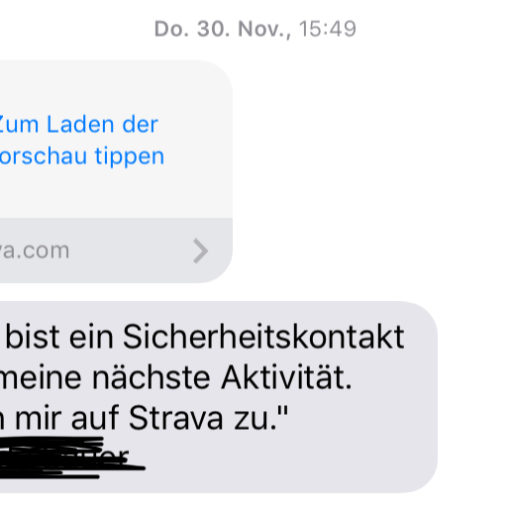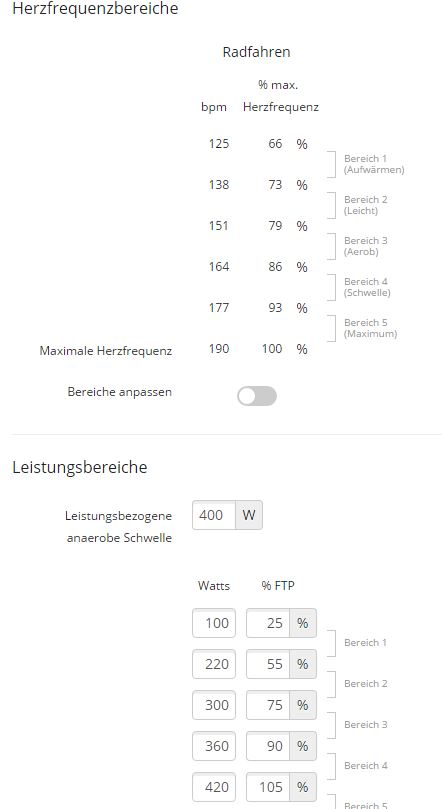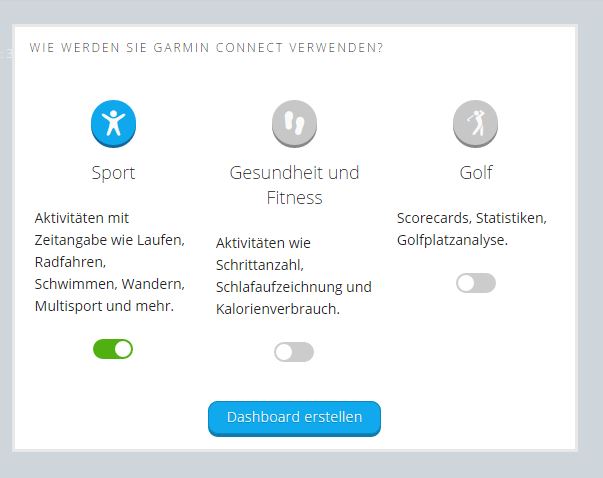Nachdem wir im ersten Teil auf die Anmeldung bei Garmin Connect, der Trainingssoftware für Garmin Puls und Sportuhren eingegangen sind und im zweiten Teil auf die Einstellungen, Trainingszonen und das Dashboard, wollen wir heute im Teil 3 euch die Aktivitätsklassen und die Trainingsanalyse näherbringen. Wie immer haben wir auch dazu ein kurzes Video gedreht. Dieses findet ihr weiter unten oder direkt in unserem Sport-Pulsuhr Kanal auf Youtube.
Aktivitätsklassen in Garmin Connect
Immer wieder sind Fragen bei uns gestellt worden, wie es sich denn mit den Garmin Aktivitätsklassen verhält. Deshalb haben wir uns auch dazu entschieden dies in diesem Beitrag etwas zu erläutern.
Auf die Aktivitätsklassen kommt ihr in den Einstellungen zu eurem Profil. Dort könnt ihr dann eine Zahl zwischen 0 und 10 hinterlegen. Aber was bedeuten denn diese Zahlen?
Auf einen Klick des kleinen Fragezeichens neben dem Feld der Eintragung öffnen sich ein Fenster mit einer Tabelle und weiteren Informationen.

Im Grunde geht es darum einzutragen wie oft und wie hart man trainiert. Hier sollte man sich ehrlich einschätzen. Man kann auch entscheiden ob diese Information für alle ersichtlich sein soll oder nicht.
Aber für was wird diese Information denn überhaupt benötigt?
Auch dieser Frage gingen wir auf den Grund. Leider findet man hierzu nur wenig Informationen. Bei Garmin direkt konnten wir gar nichts finden. Nach unserer Herleitung wird hier neben dem Erholungslevel auch die Berechnung der Kalorien herangezogen. Garmin legt fest wie lange man benötigt um sich zu erholen was natürlich stark von der jeweiligen Fitness abhängt und berechnet auch den Kalorienumsatz Anhand dieser Wert. Wenn man diese verändert stellt man auch fest, dass sich Werte entsprechend verändern. Lasst uns eure Meinung da, wenn ihr andere Feststellungen gemacht habt.
Trainingsanalyse in Garmin Connect
Kommen wir nun zur Auswertung eurer Trainingseinheiten. Einen Überblick über die einzelnen Einheiten bekommt ihr am besten und schnellsten über den Kalender. Dort sind auch die unterschiedlichen Sportarten farblich markiert, sofern ihr diese habt.
Im Video (Unten verlinkt) seht ihr bei mir meist nur Radfahrten. Mit einem Klick auf eine Aktivität öffnen sich zuerst ein kleines PopUp Fenster, welches ihr dann mit „Details anzeigen“ zu einem neuen großen Fenster öffnen müsst.

GPX Export der Trainingseinheit möglich
Nun habt ihr einen Überblick auf sämtliche Informationen welches euer Garmin Gerät an Garmin Connect übermittelt. Dies kann je nach Gerät und Sportart sich unterscheiden. In der oberen Leiste lässt sich der Titel entsprechend anpassen. Auch lässt sich über den rechten Bereich (Siehe dazu wieder den Screenshot) die Einheit als Favorit markieren. Auch eine weitere Bearbeitung mit einem Klick auf den Bleistift ist möglich.
Gut fanden wir vor allem die Möglichkeit die Einheit zu exportieren, um sie evt. später nachzufahren oder entsprechend weiterzugeben. Auch ein Import über diesen Weg in Strava wäre somit möglich. Allerdings gibt es dazu eine direkte Integration. Diese Anleitungen findet ihr hier.
Im unteren Fenster seht ihr als ersten eine Google Map Karte, welche funktional so auch zu bedienen ist. Hier kann man schnell sehen, wo man sich bewegt hat.

Einzelnen Profile unter der Karte
Weiter unten sehen wir dann jede Menge Profile. Meist zuerst das Höhenprofil, gefolgt von Geschwindigkeit, Puls Herzfrequenz, Wattmessung bzw Wattleistung, Temperatur, Trittfrequenz, Laufanalysen und vieles mehr. Auch dies unterscheidet sich von Gerät zu Gerät. Genial fanden wir die Möglichkeit die Profile groß zu machen und diese dann mit anderen Werten zu überlagern. Somit kann man auch entsprechende Auswertung der Trainingsanalyse erstellen. Der Durchschnitt kann ebenso angezeigt werden. Hier hat man verschiedene Zeitwerte zur Auswahl. Gut fanden wir auch die Möglichkeit sich in gewisse markante Dinge hineinzuzoomen. Auch dies ist möglich.

Statistiken und Zwischenzeiten
Unter den einzelnen Profilen findet man noch jede Menge statistische Werte. Sei es Durchschnittgeschwindigkeiten, Pace, Temperaturwerte, Höhenwerte wie gesamte Höhenmeter oder aber auch nur den höchsten Punkt der Tour. Auch die Wattwerte wie Watt pro Kg (Watt pro Kilogramm) kann man dort entsprechend ablesen.
Normalized Power, Intensity Factor, Training Stress Score, FTP Einstellungen und jede Menge mehr sind ebenso zu finden. Was diese Werte alles bedeuten und wie man diese zur Trainingssteuerung einsetzen kann, erfahrt ihr in einem weiteren Beitrag. Auch der Kalorienverbrauch wird entsprechend dargestellt.
Vor allem für Läufer ist auch die Auswertung nach Zwischenzeiten spannend. Hier hat man ebenso jede Menge Möglichkeiten der Auswertung.
Unser Fazit
Vor allem die Userfreundlichkeit scheint Garmin bei der Entwicklung ihrer Software wichtig zu sein. Aufgeräumtes Design, leichte Bedienung und die wichtigsten Werte auf einen Blick sprechen für Garmin Connect. Die Daten reichen weit über den Hobby Bereich hinaus, wobei man sicherlich bei speziellen Trainingsanalysen und Trainingssteuerungen weitere Tools benötigt. Dennoch ein rund um gelungenes Paket.
Die weiteren Teile unsere Garmin Connect Serie findet ihr hier.
Wie sind eure Meinungen zu Garmin Connect und im speziellen die Auswertung der Trainingseinheiten?